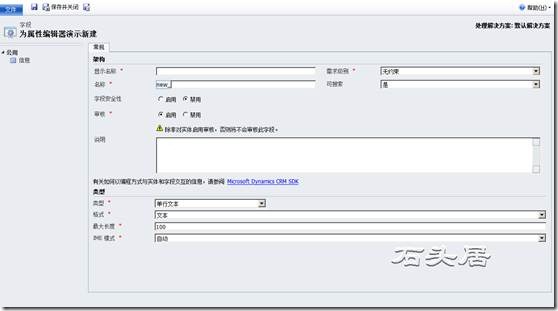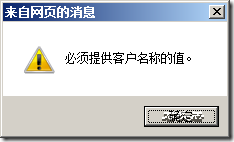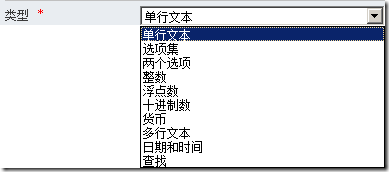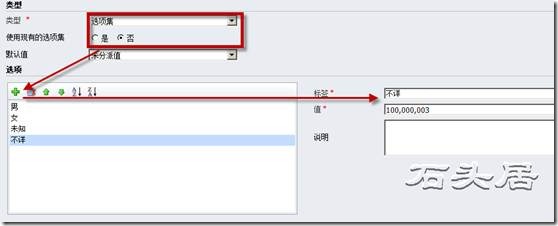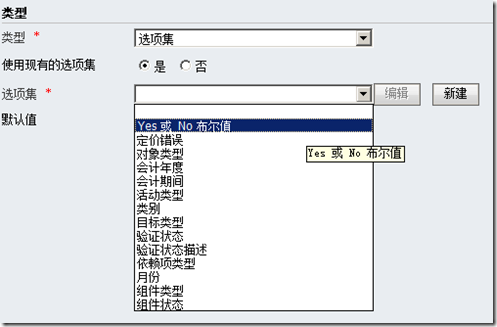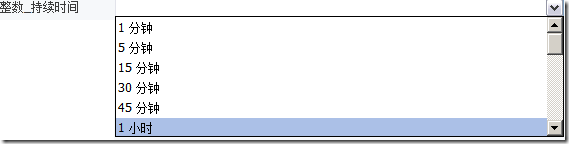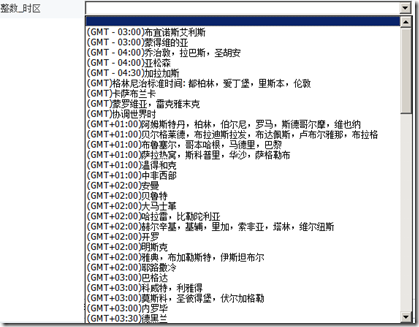MS CRM 2011的自定义与开发(4)——属性编辑器
上一篇中,介绍了MS CRM 2011中的实体编辑器,使用实体编辑器,可以完成实体的创建与更新,所谓之实体,对应到后台SQL Server数据库,就是两张数据表——base表以及ExtensionBase表。例如创建的实体架构名称为new_Employee,那么后台数据库创建的两张表分别为new_EmployeeBase以及new_EmployeeExtensionBase。除了两张数据表,系统还会创建两个视图,分别名为new_Employee以及Filterednew_Employee,其中Filterednew_Employee视图,会根据访问此视图的用户的windows身份进行数据筛选,从而返回给访问者权限范围内可以查看的数据记录,这是在开发报表时常常会使用到的视图。
本文中,将介绍属性编辑器,每个属性对应到后端数据库就是一个字段,这个字段存在于ExtensionBase表中,同时,在发布后,MS CRM系统还将更新两个视图,以便将新增的字段添加到视图的输出列中。
好,下面进入属性编辑器的具体介绍,首先是界面,如下图所示。
属性编辑器界面,主要包含两大部分,分别是架构信息以及类型信息。
在架构信息中,可以设定属性的显示名称,架构名称,需求级别,是否可搜索,字段安全性、审核以及说明信息。
在类型信息中,可以设定属性的数据类型、格式、最大长度以及IME模式(输入法相关)。
下面首先看架构部分的内容。
- 显示名称:在表单、视图以及高级查找属性列表框中,字段的显示信息;
- 名称:是属性的架构名称,其逻辑名称是架构名称全部小写化后的字符串,同一个实体内,架构名称是不能够重复的;
- 需求级别:有三个选项,分别是“无约束”、“业务建议的”以及“业务必需的”,如下图所示。
使用不同的需求级别,那么在界面的显示效果上会有差异,如果选择“业务建议的”,那么界面上,将会在该属性的标签上出现一个蓝色的加号,代表该字段最好是填写数据,如下图,客户编码字段,在被设置为“业务建议的”需求级别后,就在“客户编码”标签中,多了一个蓝色的加号。
如果设定属性的需求级别是“业务必需的”,那么,界面显示时,将会在标签后面,多一个红色的星号,代表该字段是必填项,同时,在保存时,系统会进行验证,查看当前实体表单的必填项是否有值,如果没有,将会进行提示,并不允许保存。如下图,客户名称就是必填项。其标签中,有一个红色的星号
如果该字段没有值,在保存时,系统会给出如下的提示。
- 可搜索:如果当前属性设定为“否”,那么,第一,在高级查找时,属性列表中,将不会有代表当前属性的条目;第二,在自定义查找视图以及快速查找视图时,可用字段列表中,也不会出现代表当前属性的条目;
- 字段安全性:如果选择启用,那么可以通过MS CRM 2011中的字段级权限对该字段进行保护;
- 审核:在启用了审核功能后,如果设定当前属性的“审核”为“启用”,那么就可以在当前实体的记录中该属性的值发生变化的时候,创建审核记录。
- 说明:对属性的描述信息,为了利于团队协作,对属性的用途等信息填写于此处。
其次,是类型部分的信息:
- 类型与格式:MS CRM 2011中,不能够像Sharepoint那样,对属性的数据类型进行自定义,只能够使用系统预设的数据类型,同时,对于不同的数据类型,前端界面有不同的界面元素进行显示,同时,对于某些类型,系统也允许定制人员从几种预订的显示样式中进行选择。
MS CRM 2011提供的数据类型如下图所示:
包括有:
- 单行文本:在界面上以文本框的形式进行显示,其界面显示样式包括有:
- 电子邮件:MS CRM 2011在渲染该元素时,会对鼠标双击文本框做一个事件处理,效果类似于”mailto:xxx”的超级链接。例如客户实体中的“电子邮件”属性。
- 文本:普通的文本框;
- 文本区域:可以多行录入数据;
- URL:MS CRM 2011在渲染该元素时,会对鼠标双击文本框做一个事件处理,效果类似于普通的超级链接。
- 股票代码:MS CRM 2011在渲染该元素时,会对鼠标双击文本框做一个事件处理,我测试的结果是跳转到微软MSN的股票频道。
- 选项集:在界面上将会以下拉框的形式进行显示。可以设定是否使用现有的全局选项集,下图就是不使用现有全局选项集的操作样例,首先点击“选项”部分的“加号”按钮,然后在标签中填写文本内容,以设定界面显示时,代表当前选项的显示信息,值中的内容,代表了该选项的值信息。
如果使用现有的全局选项集,那么提供将会将现有解决方案中“选项集”部分中的项目列举在“选项集”列表中,如下图所示。如果不满足要求,可以点击“新建”按钮,创建新的全局选项集,之所以在MS CRM 2011中提出了全局选项集,是为了简化属性配置的工作量——当同样类型的选项集多次出现时,只需要在第一次使用时,创建一个全局选项集。而其他的属性只要使用此全局选项集即可。例如,两个实体“教师”、“学生”,都有“性别”属性,那么创建一个全局选项集“性别”,在这两个字段的配置时,都引用“性别”选项集,将会有效降低配置的工作量。
- 两个选项:对应于Boolean型字段。默认两个选项,“是”和“否”。当然,也可以修改显示标签——点击要修改标签的条目,点击“编辑”按钮,在弹出的“修改列表值”对话框中,修改标签。如下图所示。
- 整数:对应于Int类型。对应的显示格式包括有,普通、持续时间、时区以及语言。其界面效果如下面的几幅图所示。
持续时间格式界面效果:
时区格式界面效果:
语言格式界面效果:
在设置普通格式的整数属性时,可以修改该属性的最大值与最小值,通过设置这两个值来确定当前属性的上下限,那么系统也会根据这两个值信息来验证用户录入信息的合法性。
- 浮点数,对应于float,可以设定
浮点的精度,也就是小数点以后的位数,从0到5;
最大值与最小值信息。
- 十进制数,对应于Decimal类型,可以设定更多位的精度,从0到10;
- 货币,对应于Money类型,用于表示货币相关的属性。
- 多行文本,用于显示多行文本。
- 日期和时间,用于显示日期、时间。在格式中,可以设定“仅限日期”或者是“日期和时间”。
- 查找类型:对应于Lookup类型,将会在后续的关系编辑器中进行说明。
在属性保存后,从界面可以看到,“名称”、“类型”以及“格式”都不可以再被更改,如若需要更改,就必须删除该字段,而后重新创建。
以上,就是MS CRM 2011属性编辑器的内容。下一篇文章将会介绍关系编辑器的内容。